Cómo grabar discos en MacBook

- 4502
- 1019
- Samuel Méndez
Puede grabar datos en disco utilizando el CD/DVD construido en la unidad en su MacBook. Usando este método, es conveniente guardar copias de seguridad de archivos importantes. Antes de proceder al proceso, debe comprar operadores que se llaman popularmente el "en blanco". Estos son CD y DVD puros en los que se colocará su información. Puede usar CD-R y DVD-R, y CD-RW y DVD-RW. Los discos de la marca R significan que la información sobre ellos se puede registrar solo una vez, y los discos Riva son operadores reutilizables para los cuales la información se puede registrar nuevamente.

Quemar un disco en un MacBook - Easy!
Y también hay varias formas de grabar discos dependiendo del tipo de información que desea publicar en ellos: audio, video, fotos, etc. D. Estos métodos están determinando al elegir un software que grabará. Analizaremos con más detalle este problema.
Registre el disco con datos o imagen ISO
Comencemos con la opción más simple: grabar un disco convencional con datos o archivo ISO. Lo primero que debe hacer es copiar la información que planeó ser transferida al disco a una carpeta separada. Dónde será exactamente la carpeta y cómo se llamará, no importa. Solo necesita recopilar todos los archivos necesarios en un solo lugar.
Después de eso, haga clic en la carpeta que obtuvo, con el botón derecho del mouse y seleccione "Burn (nombre de la carpeta) en el disco". Si no ha insertado previamente un disco puro en la unidad, recibirá un mensaje pidiéndole que lo haga ahora.

Antes del inicio de la quema, no olvide insertar un disco limpio en la unidad
En la siguiente ventana, puede ingresar el nombre del disco y seleccionar la velocidad de quema. La velocidad máxima se establece de forma predeterminada, pero si desea que el proceso se realice con más cuidado, puede reducirla. Por lo tanto, ingrese el nombre deseado en el campo Nombre del disco y establezca la velocidad correcta (en la mayoría de los casos, puede dejar el valor predeterminado).
Haga clic en Burn, después de lo cual se iniciará el proceso de quema. Eso es todo lo que necesita hacer para escribir un disco con datos.
Hacer una imagen ISO es más fácil con el siguiente método. Encuentre el archivo deseado a través de Finder y haga clic en él una vez para seleccionar este archivo. Luego, en el menú superior, presione el archivo: grabar la imagen del disco (nombre del archivo) en el disco. Esta opción se encuentra en la parte inferior de la sección del menú. Si se inserta un disco limpio en la unidad, la grabación comenzará inmediatamente.
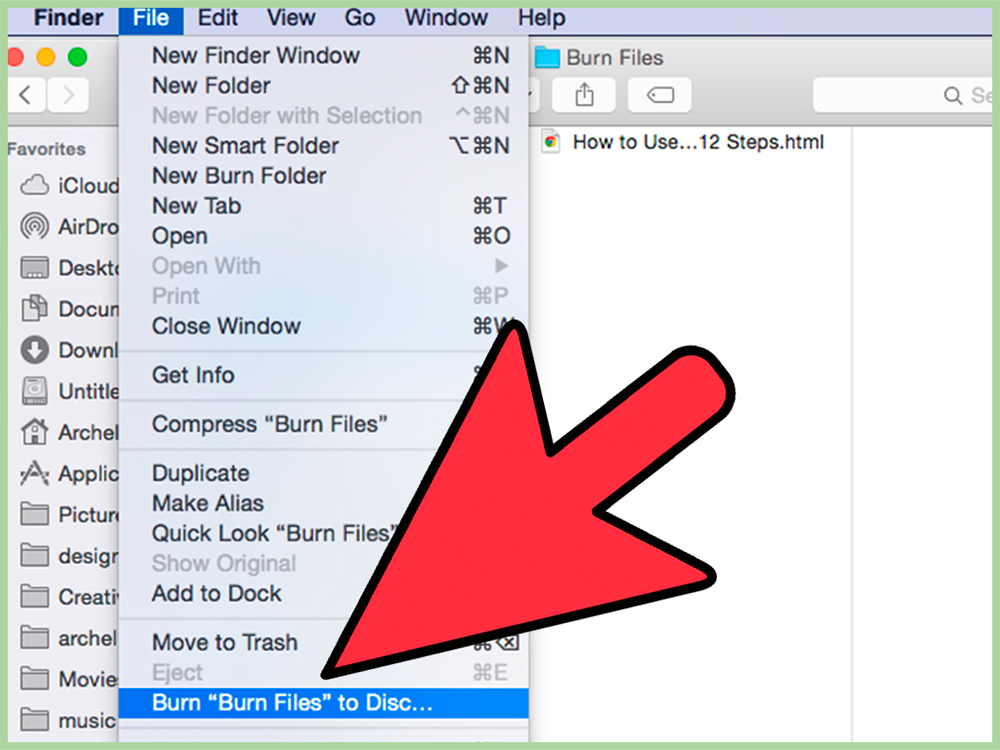
Al elegir este artículo, comenzará el procedimiento de quema
Grabar Audio CD
Puedes grabar un disco con música en un MacBook usando iTunes. Abra este programa y agregue toda la música deseada a la biblioteca. Entonces necesitas crear una nueva lista de reproducción que contenga estas composiciones. Para hacer esto rápidamente, puede resaltar las composiciones necesarias en la biblioteca, presione el botón derecho del mouse y seleccione la nueva lista de reproducción de la selección.
ATENCIÓN. Si su disco CD contiene solo tráfico de audio, el tiempo total de escuchar las composiciones no debe exceder los 72 minutos. Si planea cortar MP3, entonces la restricción en el volumen total de archivos será de 700 megabytes.Entonces, tu nueva lista de reproducción apareció a la izquierda debajo de las listas de reproducción de encabezado. Haga clic en él una vez para resaltar. Ahora en la parte superior de la pantalla, seleccione Archivo - BURN LISTA DE PLACE TO DISC. La ventana de configuración aparecerá donde puede especificar la configuración de su disco de audio. Las siguientes opciones están disponibles:
- Velocidad preferida (Velocidad deseada), de forma predeterminada, establecido al máximo.
- Formato de disco (formato de disco). Aquí puede elegir Audio-CD, CD mp3 o CD/DVD de datos. La última opción implica grabar discos donde, además de los archivos de música, hay otros tipos de archivos. Todos ellos serán cortados en un disco, pero algunos jugadores pueden no reconocer tales espacios en blanco.
- Y también al elegir audio-cd, puede indicar el período de tiempo deseado entre canciones (brecha entre canciones). Por defecto, este valor es de 2 segundos.
- Use la verificación de sonido: la opción verifica que el volumen de todas las composiciones es el mismo.
- Incluir texto en CD: el nombre de la composición, el nombre del contratista y otra información disponible se mostrará en los jugadores.
Grabar DVD de video
No hay software oficial de Apple en MacBuk para grabar DVD. Sin embargo, puede usar programas de tercera parte para estos fines. Uno de estos programas es quemarse. Descárguelo e instálelo en el sistema.
Después de completar el programa, haga clic en la pestaña DVD. Aquí puede titular su disco y abrir el menú desplegable para cambiar el formato de VCD a DVD-Video. Después de eso, haga clic en una pequeña ventaja en la esquina inferior izquierda para agregar un video a su proyecto.
ATENCIÓN. Para usar este programa, su video debe estar en formato MPG. Si tiene un formato diferente, recibirá un mensaje de incompatibilidad con una solicitud para convertir el video en el formato necesario. Para convertir en la mayoría de los casos, es suficiente presionar el botón Convertir, después de lo cual ocurrirá automáticamente. Si esto no sucede, debe usar otro programa para cambiar el formato de archivo.Al agregar todos los archivos necesarios, puede establecer la velocidad deseada, luego haga clic en el botón BURN para iniciar el proceso de grabación. Anteriormente, puede habilitar el disco de borrado antes de la opción de grabación, en cuyo caso el disco se limpiará de datos antes de grabar.
Eso es todo, la creación de un disco en el proceso! Si necesita más configuraciones, por ejemplo, instalar sus propias imágenes y menú en su DVD, puede usar programas más avanzados como MyDVD y DVDCreator.
Posibles problemas al grabar
Cuando intenta grabar un disco, puede ver el siguiente error:
El disco no se puede quemar porque ocurrió un error inesperado (el registro no se puede hacer debido a un error inesperado).
¿Qué se puede hacer en este caso?
- Intente obtener un disco, reemplace el espacio en blanco y comience a quemarse nuevamente.
- Use un tipo diferente de blanco (R, RW).
- Intente grabar a una velocidad más lenta (1x o 2x).
- Si nada ayuda, la única salida es la compra e instalación de la unidad externa para grabar discos. Quizás, por esta razón, Apple se niega cada vez más a instalar unidades construidas en MacBooks y ofrece usar dispositivos externos.

Si tiene problemas con la unidad estándar, use el portátil
Y también a veces surgen errores al intentar sacar el disco de MacBook. En este caso, puede intentar reiniciar el sistema, manteniendo presionado el botón derecho del mouse. Después de reiniciar, intente sacarlo de la manera habitual.
Esperamos que nuestro artículo lo ayude a lidiar con todas las complejidades de la grabación de discos en MacBook. Trabajo exitoso!
- « Router TP-Link TL-WR1043nd-Functions y ventajas, configurando y reemplazando el firmware en el dispositivo
- Cómo habilitar 3G en Android »

